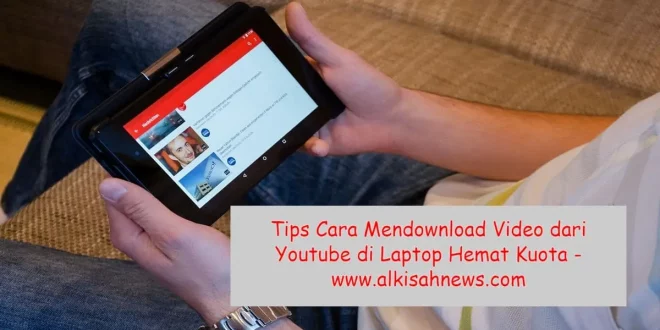Ada beberapa cara mendownload video dari youtube di laptop dengan mudah. Cara ini akan membantu Anda untuk menonton kembali tontonan favorit dari Youtube tanpa harus menggunakan jaringan internet.
Bahkan tidak perlu mendownload aplikasi tertentu, tontonan yang diinginkan bisa langsung didownload dengan mudah. Berikut adalah beberapa cara mudah untuk mendownload video Youtube di laptop Anda tanpa menggunakan aplikasi.
4 Cara Mendownload Video dari Youtube di Laptop Tanpa Menggunakan Aplikasi
Menonton Youtube memang menjadi sebuah kebiasaan yang lumrah belakangan ini. Namun, membutuhkan akses internet pun cukup besar. Agar tidak memakan banyak kuota, lebih baik mendonwloadnya untuk menonton hiburan terfavorit, simak penjelasan berikut ini.
Baca Juga : Aplikasi Pemutar Youtube di Latar Belakang
1. Mendownload Video dari 9convert.com
Cara untuk mendownload video dari youtube di laptop yang adalah dengan mengakses situs 9convert.com. Melalui situ ini, Anda hanya perlu menyalin link tersedia yang diinginkan.
Langkah pertama yang perlu dilakukan adalah bukalah Youtube untuk disimpan. Selanjutnya, klik kanan pada link tersedia di bar paling atas dan klik “Copy video URL” atau “Copy Video URL at Current Time”.
Selanjutnya, akses situs https://9convert.com/id58 pada menu tab yang beberda. Paste link yang telah disalin sebelumnya pada kolom tersedia. Lalu, klik “Mulailah” dan pilih kualitas gambar yang diinginkan. Klik “Unduh” dan video sudah terproses download ke dalam folder laptop.
Simak Juga : YT Downloader
2. Mendownload Video dari Savefrom.net
Cara download video youtube di PC tanpa aplikasi di Windows 10 tanpa memerlukan aplikasi adalah dengan mengakses situs Savefrom.net. Bahkan situs ini menjadi situs terfavorit untuk kebanyakan orang untuk mendownload tontonan secara gratis.
Untuk mendownload film favorit Anda, silahkan buka film Youtube yang diinginkan. Klik kanan pada bagian link situs tersebut dan copy dengan memilih “Copy Video URL at Current Time” atau “Copy Video URL”.
Setelah itu, Anda bisa akses situs Savefrom.net pada tab terpisah dan paste link film yang sudah di-copy sebelumnya pada kolom URL. Pilih menu “Download without Installations” dan pilih kualitas film yang diinginkan. Jika sudah selesai, film akan terdownload secara otomatis.
Baca Juga : Aplikasi YouTube Tanpa Iklan
3. Mengunduh Youtube dari Y2mate.com
Situs lainnya yang bisa digunakan sebagai cara mendownload video dari youtube di laptop secara gratis adalah Y2mate.com. Cara menggunakannya pun sama dengan situs-situs download Youtube lainnya.
Anda hanya perlu membuka situs tersebut yang diinginkan untuk didownload. Lalu, salin link dan masukan link pada kolom situs Y2mate.com. Tontonan akan terdownload secara otomatis dan bisa Anda nikmati berkali-kali tanpa memerlukan akses internet.
Simak Juga : Cara Menghilangkan Iklan di Youtube Android Tanpa Aplikasi
4. Mendownload Video dari YoutubePP
Rekomendasi cara mendownload video dari youtube di laptop tanpa aplikasi terakhir adalah dengan menggunakan YoutubePP. Cara ini sedikit berbeda dari 3 situs downloader sebelumnya, yakni hanya menyelipkan 2 huruf pada link Youtube.
Langkah pertama yang harus dilakukan adalah membuka hiburan pada Youtube yang ingin didownload dari situs tersebut. Selanjutnya, klik bagian URL dan tambahkan “pp” setelah kata “youtube” dan tekan enter. Anda akan dibawa menuju halaman Youtubeconvester.io untuk mendownload .
Pada halaman situs tersebut, klik “convert” dan pilih kualitas gambar tampilan yang diinginkan. Lalu, pilih tombol “Download” dan “Download.mp4”. Film akan terdownload secara otomatis untuk tersimpan pada folder laptop Anda.
Selain keempat cara di atas, masih banyak situs-situs downloader yang bisa digunakan secara gratis untuk mendownload dari Youtube. Cara download video youtube di laptop tanpa aplikasi di atas merupakan cara paling mudah dan cepat untuk digunakan. (SA)
Baca Juga : Cara Menghilangkan Rekomendasi di Akhir Video YouTube
 Alkisahnews.com Situs Berita Informasi Asuransi, Bisnis, Teknologi, Gadget, & Aplikasi Situs Berita Informasi Asuransi, Bisnis, Teknologi, Gadget, & Aplikasi
Alkisahnews.com Situs Berita Informasi Asuransi, Bisnis, Teknologi, Gadget, & Aplikasi Situs Berita Informasi Asuransi, Bisnis, Teknologi, Gadget, & Aplikasi